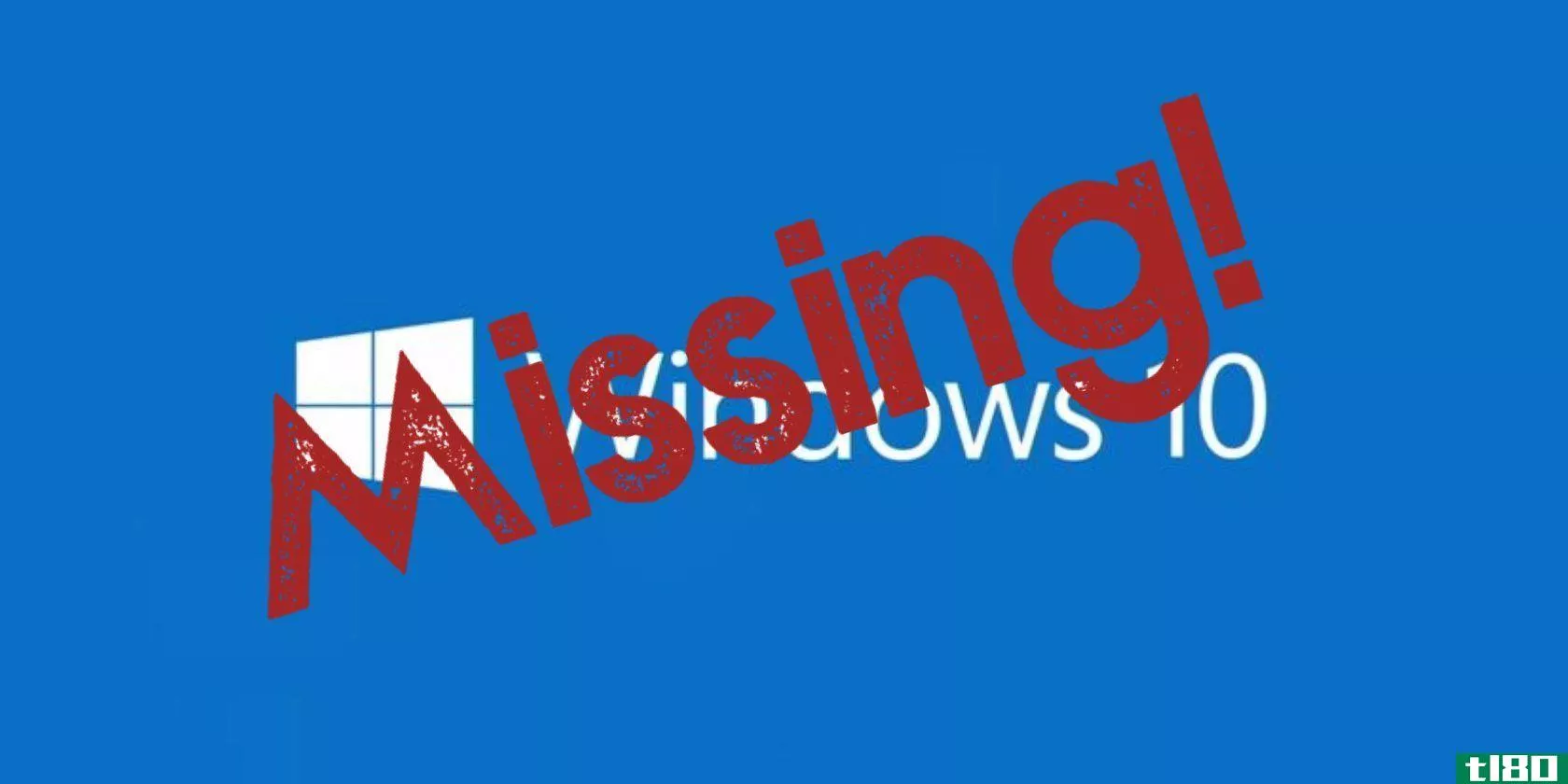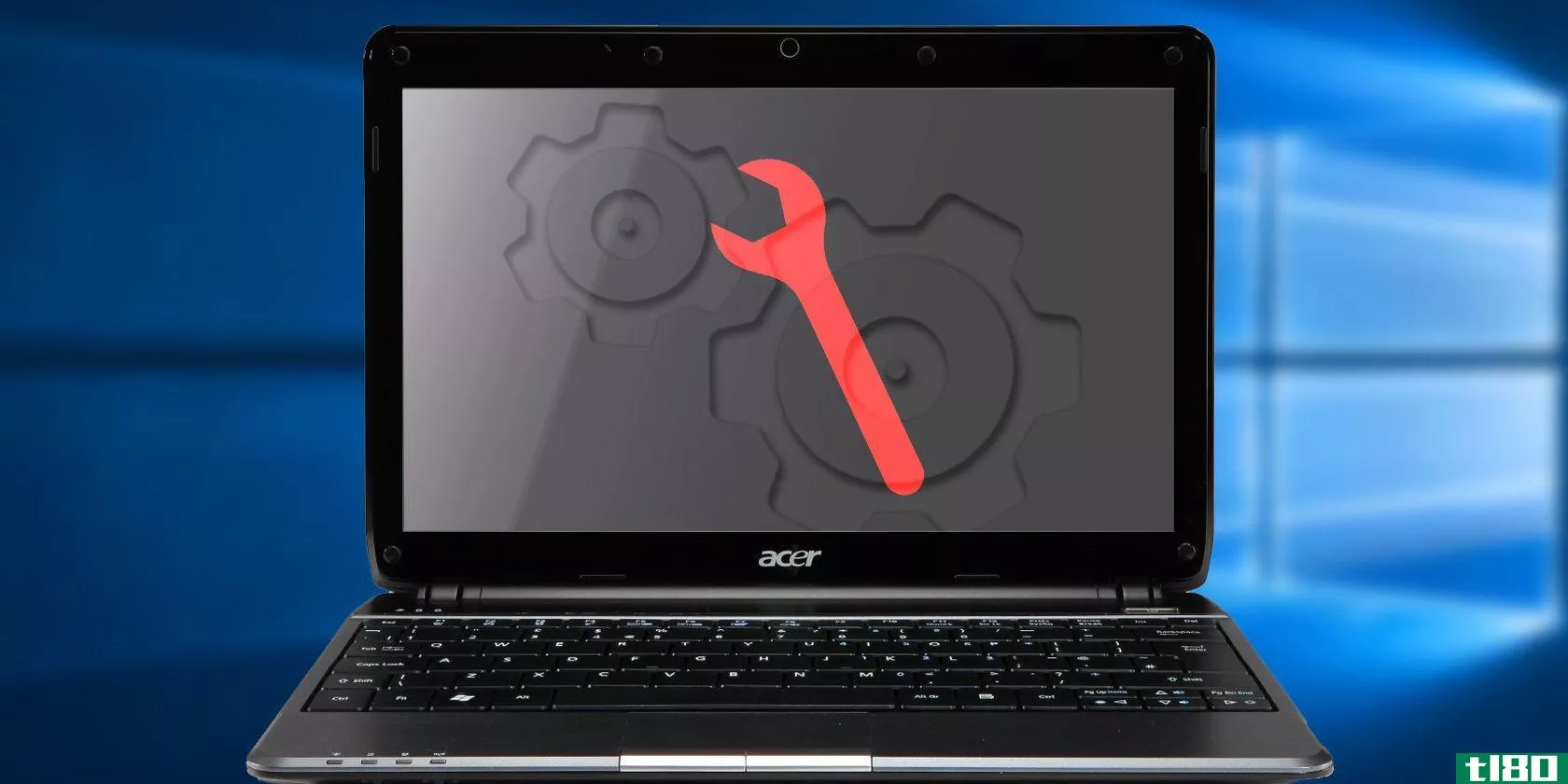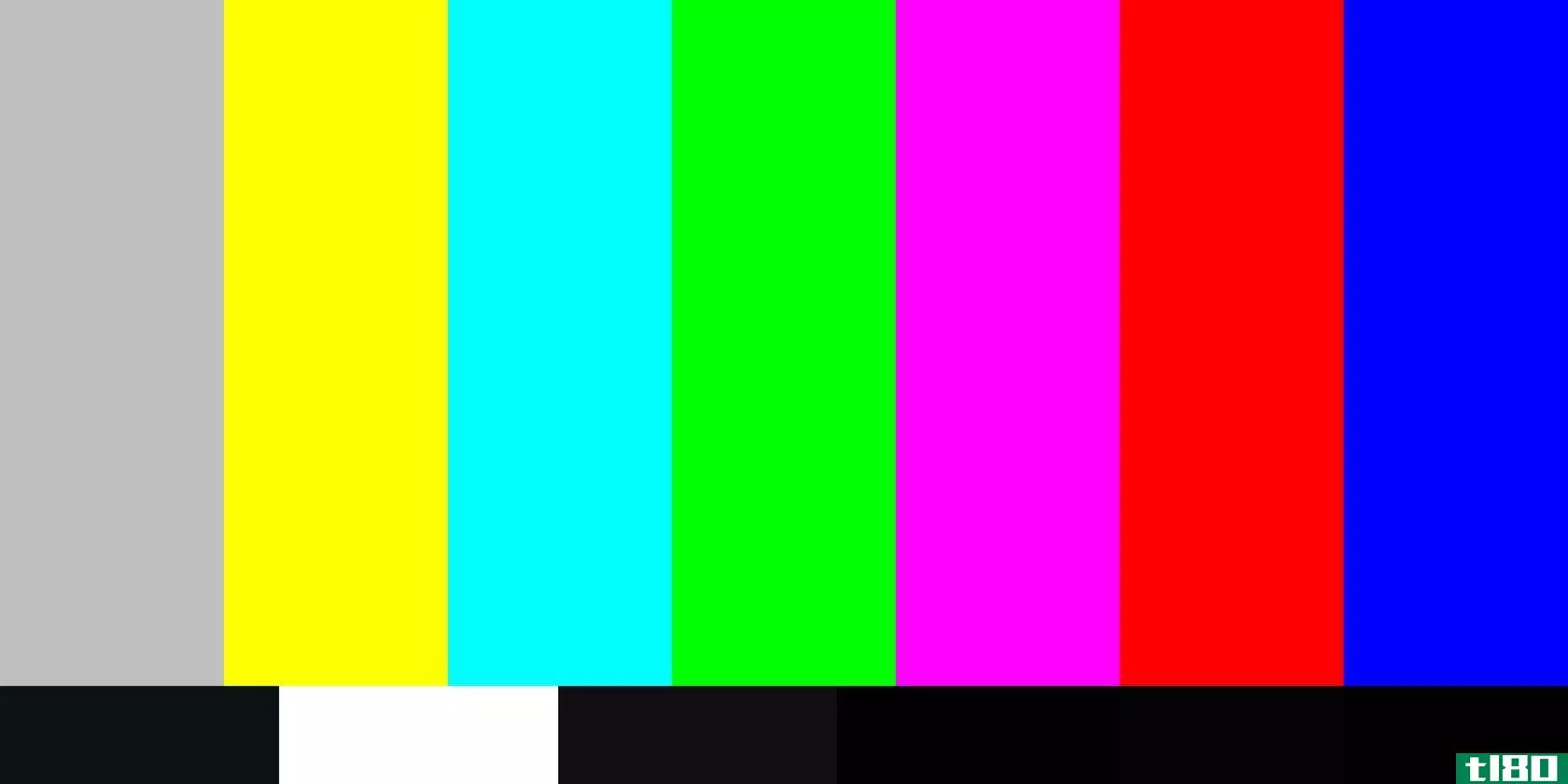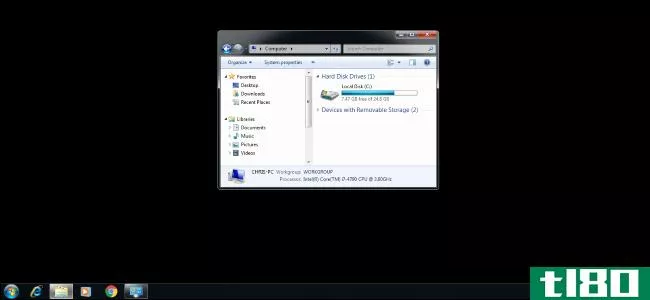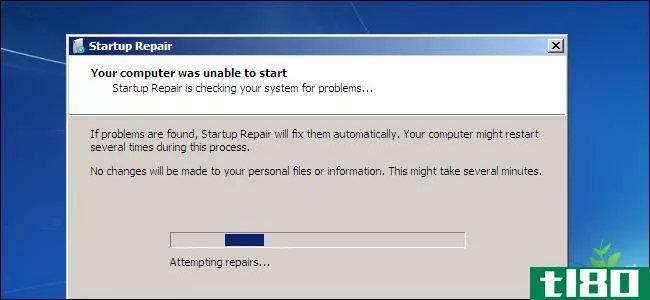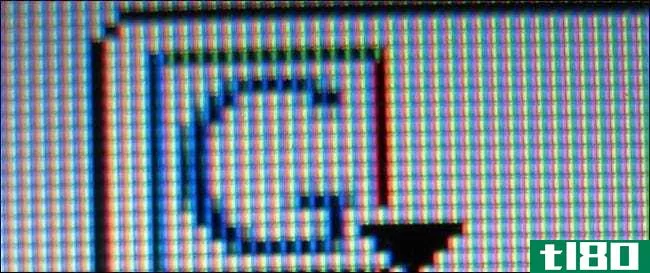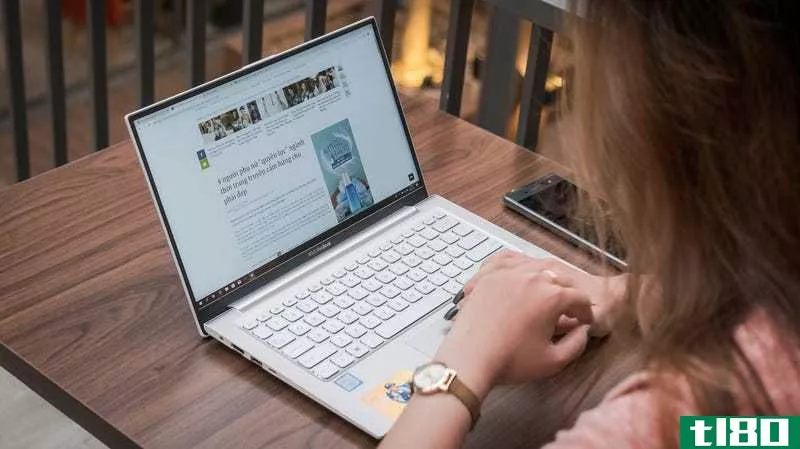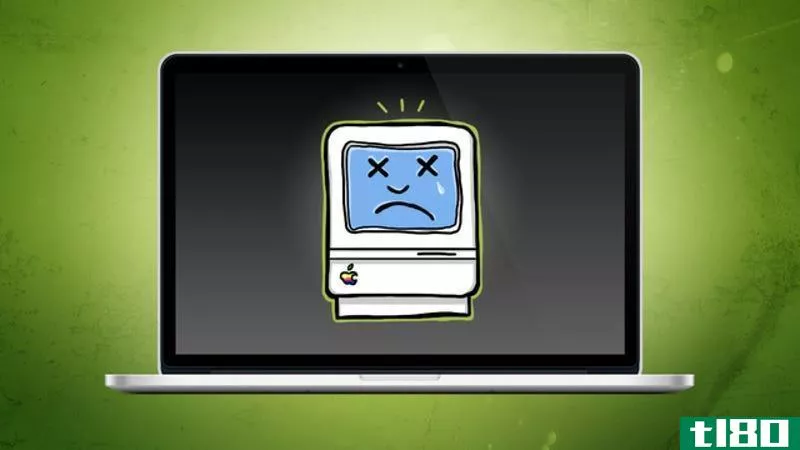靴子上的黑色屏幕?下面是如何修复它
后备箱出现黑屏是个坏消息。如果屏幕上没有有用的信息,很难诊断问题。升级到windows10后,许多用户发现自己看到的是黑屏。让我们看看如何解决它。

按顺序执行故障排除步骤。从基本检查开始,比如确保电缆已连接,显示器已打开。然后继续使用更高级的解决方案,比如引导到安全模式以删除显示驱动程序。
注意:如果您看到“缺少操作系统”或“分区表无效”之类的错误,您可能需要修复主引导记录(MBR)。
1执行基本检查
如果您根本看不到任何图片,即使在系统首次启动时,您需要做的第一件事就是检查显示器连接。我知道,你可能对这个建议嗤之以鼻,但无论如何还是要做。确保从显示器到电脑的电缆没有松动。即使没有,把电缆换成另一个视频输入,看看能不能解决这个问题。另外,确保显示器已打开。

如果可能的话,把你的显示器连接到另一台电脑上,看看它是否在那里工作。如果没有,这可能是显示器有故障的迹象,您应该与**商联系。或者,您可以尝试在计算机上安装其他显示器。如果正常,另一个监视器可能有故障。
2拔掉设备插头
打开系统后,断开所有外部设备的连接。这包括鼠标、键盘、外部硬盘等。重新启动你的电脑,看看你是否仍然得到黑屏。如果没有,请一次**一个设备,直到找到问题的原因。

识别出有问题的设备后,尝试更新其驱动程序。如果您需要帮助,请参阅我们关于查找和更换驱动程序的指南。不走运?查看设备**商的支持站点,如果需要,请与他们联系以获得进一步帮助。
三。调整投影设置
可能是系统的投影设置不正确。按Windows键+P打开投影菜单。从上到下的选项是:PC屏幕只,复制,扩展,第二屏幕只。虽然第一个是默认值,但请考虑您的可能没有设置为它。
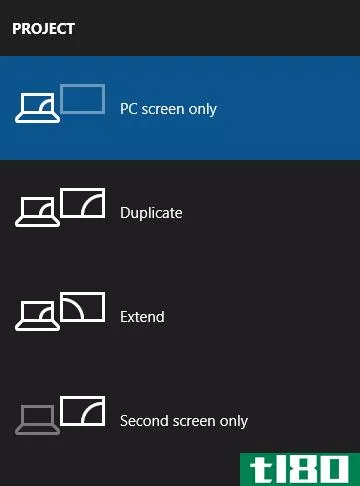
按P键在列表中向下移动所选内容,然后按Enter键进行选择。重复这四次,回到原来的设置,虽然希望一路上的设置之一,将使您的显示器回来。
4重新安装显示器驱动程序
要重新安装显示驱动程序,我们需要启动到安全模式。方法取决于各种因素,因此请按照下面的相应步骤进行操作,然后继续阅读,了解如何重新安装显示器驱动程序。
a、 您可以看到登录屏幕
重新启动计算机。在登录屏幕上,按住Shift键,选择电源图标,然后单击重新启动。重新启动后,选择“疑难解答”>;“高级选项”>;“启动设置”>;“重新启动”。同样,您的系统将重新启动并为您提供不同的选项。重新启动后,按F5选择网络安全模式。如果不起作用,请按照前面的步骤操作,但选择F3。
b、 你什么都看不见,有恢复动力
如果您在这个问题发生之前已经创建了一个恢复驱动器,那就做得好!关闭系统,然后连接恢复驱动器。在“选择选项”屏幕上,选择“疑难解答”>;“高级选项”>;“启动设置”>;“重新启动”。重新启动后,按F5选择网络安全模式。如果不起作用,请按照前面的步骤操作,但选择F3。
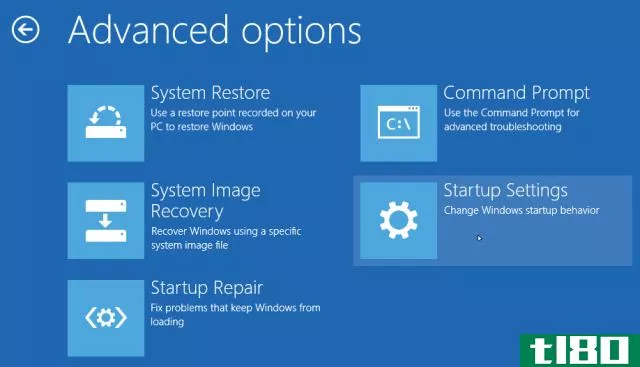
c、 你什么都看不见,也没有恢复动力
您需要访问正在工作的计算机,以便创建Windows 10安装介质。从Microsoft下载Windows 10,然后使用它创建安装介质。如果您需要帮助,请参阅我们的指南,使一个可引导的ISO。然后需要在BIOS中设置引导顺序,以便首先读取安装介质。同样,如果您需要帮助,请参阅我们关于如何更改引导顺序的指南。
在安装屏幕上,选择修复计算机。然后选择“疑难解答”>;“高级选项”>;“启动设置”>;“重新启动”。重新启动后,按F5选择网络安全模式。如果不起作用,请按照前面的步骤操作,但选择F3。
如何重新安装显示器驱动程序
现在您处于安全模式,对设备管理器执行系统搜索并选择相关结果。展开“显示适配器”选项。在中的选项上单击鼠标右键,然后选择“属性”。转到“驱动程序”选项卡。
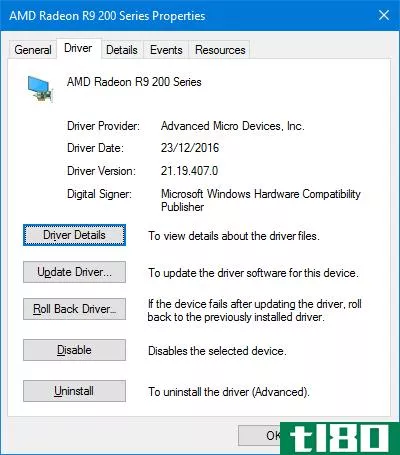
如果可用,请单击“回滚驱动程序…”,选择原因,然后单击“是”。这将带您回到以前安装的驱动程序。如果这不起作用,或者不是一个选项,请选择卸载以完全删除驱动程序。
你可能会遇到一些奇怪的情况,比如分辨率不正确,但是如果它恢复了显示器的图像,那么你就确定这是驱动程序的错误。如果是这样,请访问**商的网站并安装旧的驱动程序或与他们联系以获得支持。
从黑暗面归来
希望通过这些步骤已经解决了您的黑屏问题,但如果没有,那么请参阅我们关于解决黑屏问题的另一篇文章,以获得有关电源和过热的建议。
如果你没有一个黑屏,而是一个不断闪烁的黑屏,是时候阅读我们关于如何解决Windows10的闪烁屏幕问题的文章了。
你在windows10上遇到过黑屏吗?你怎么解决的?
图片来源:kikovic/Shutterstock
- 发表于 2021-03-17 19:00
- 阅读 ( 181 )
- 分类:IT
你可能感兴趣的文章
如何修复windows10上的屏幕闪烁
...,看看任务管理器是否闪烁。如果是这样的话,加上屏幕上的其他东西,可能是显示器驱动程序导致了问题。另一方面,如果除了任务管理器以外的所有东西都闪烁,则问题很可能是由应用程序引起的。 ...
- 发布于 2021-03-18 08:23
- 阅读 ( 380 )
5种方法修复屏幕上卡住的像素
TFT、OLED或LCD屏幕上的死像素或卡住像素令人难以置信地讨厌。你忍不住盯着它看了好几天,想知道修复或更换可能需要多长时间。所有的悲伤都是因为一些不重要的事情,但却像一个“死”像素一样让人非常恼火,这可能很容...
- 发布于 2021-03-22 14:31
- 阅读 ( 473 )
如何修复Windows7上的黑色墙纸错误
...决这个问题。您可以从Microsoft下载KB4539602来修复Windows 7 PC上的此错误。 不要让Windows7“拉伸”你的墙纸 错误在“拉伸”墙纸选项中。为了避免黑色墙纸的错误,您可以选择一个替代选项,如“填充”、“适合”、“平铺”或“...
- 发布于 2021-04-02 17:44
- 阅读 ( 168 )
如何解决液晶显示器最常见的问题
...障。如果是这样,修理或更换就是答案。 垂直线 LCD屏幕上的黑色或单色线是由许多不同的问题引起的,但是如果上面闪烁部分中概述的标准修复方法不能修复这些问题(检查视频和电源线是否有问题,安装新的驱动程序),则...
- 发布于 2021-04-07 15:34
- 阅读 ( 204 )
如何使用windows启动修复工具修复启动问题
...闭计算机电源。下一步,打开它,并继续按F8键,因为它靴子。您将看到Advanced Boot Opti***(高级引导选项)屏幕,从中可以启动安全模式。选择“修复您的计算机”并运行启动修复。 在某些情况下,Windows7中的启动修复选项可能...
- 发布于 2021-04-07 17:14
- 阅读 ( 261 )
如何修复液晶显示器上的像素卡住
你有没有注意到一个像素——电脑液晶显示器上的一个小点——一直保持单一的颜色?你的像素卡住了。幸运的是,卡住的像素并不总是永久的。 卡住和死像素是硬件问题。它们通常是由**缺陷造成的——像素不应该随着时间...
- 发布于 2021-04-12 03:47
- 阅读 ( 160 )
如何修复呈现黑色的全页浏览器屏幕截图
...大而肥的虚无球。不管我怎么努力,我总是得到一个完全黑色或透明的截图,绝对不是我想要保存的网站的内容。我试着通过测试截图的不同扩展来解决这个问题,但是当这不能解决任何问题时,我放弃了。不过,我很高兴地向...
- 发布于 2021-05-14 09:00
- 阅读 ( 100 )
如何解决四个最常见的“oh sh*t”mac问题
...一个选项是重置SMC(系统管理控制器)。它控制着你电脑上的一切,从电源到风扇。每个Mac都有一个稍微不同的过程来完成这一点,所以去苹果官方的SMC重置页面,找到你的型号,然后按照他们的指示操作(这通常包括拔掉台式...
- 发布于 2021-05-24 00:16
- 阅读 ( 145 )
什么是红色像素?(a red pixel?)
...打开状态时,第一个被称为热像素。热像素看起来像屏幕上的纯白色标记,通常在黑暗背景下显示得最清晰。当一个像素关闭时,第二个像素被称为死像素。死像素只是屏幕上的黑点,在较亮的背景下显示得最清晰。 ...
- 发布于 2021-12-29 22:39
- 阅读 ( 85 )